Tipps & Tricks
03.10.2016, 08:41 Uhr
So verwalten Sie die Treiber unter Windows
Wenn Windows mir sagt, ich soll den Treiber aktualisieren, sollte ich es dann auch tun? Und wie mache ich das am effizientesten? Zwei Fragen, zwei Antworten.
Gerätetreiber sind grundsätzlich für Ihre Hardware unentbehrlich, weil diese auf Systemebene direkt mit dem Gerät kommunizieren und dabei Steuersignale und Daten mit der Peripherie austauschen. Sind Ihre Treiber nicht mehr aktuell, funktioniert unter Umständen auch angeschlossene Hardware mit der Zeit nicht mehr richtig. Unternehmen bemühen sich eigentlich meist, die Funktionsfähigkeit von Peripherie-Hardware unter aktuellen Betriebssystemen sicherzustellen und stellen daher regelmässig Updates bereit. Das geht seit Windows 7 sogar automatisch über die Windows-Update-Zentrale.
Seit den automatischen Updates von Windows 10 haben wir mitunter das Problem, dass neue Treiber ab und zu aufgezwungen werden. Die automatische Treiberinstallation unter Windows können Sie jedoch mit einem Handgriff in den Systemeinstellungen (mittels Deaktivierung der automatischen Treiber-Updates) wieder abschalten. Instabile Treiber-Updates lassen sich zum Glück auch nachträglich rückgängig machen. Wie das geht, erklärt dieser Kummerkasten-Artikel.
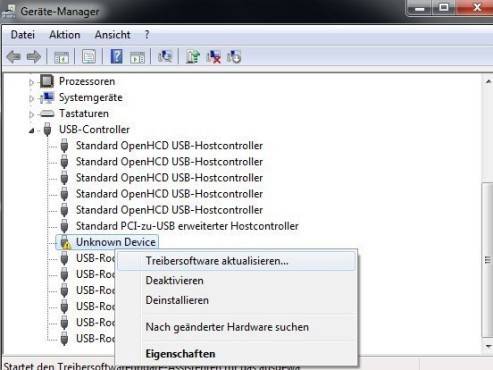
Wenn ein Treiber nicht richtig erkannt wird, gibt es zwei Möglichkeiten, diesen zu aktualisieren
Quelle: PCtipp
Treiber über Gerätemanager nachladen
Ein gelegentlicher Blick in den Gerätemanager kann sich dennoch lohnen, erst recht nach einer Neuinstallation. Wird Ihnen keine interne Hardware-Komponente als fehlerhaft angezeigt, müssen Sie gar nichts gross unternehmen. Wenn Sie ein Problem mit einem Gerät haben (meist ersichtlich an einem gelben Symbol und einem Eintrag wie «Unknown Device»), gibt es zwei Möglichkeiten, einen Treiber nachzuladen. Entweder laden Sie einfach von der Hersteller-Webseite den aktuellen Treiber für Ihr Betriebssystem herunter und führen das Treiberpaket aus. Alternativ geht das auch über den Gerätemanager. Rufen Sie dazu über die Startmenüsuche den Gerätemanager auf und führen Sie auf der Komponente mit dem veralteten Treiber einen Rechtsklick aus. Wählen Sie aus dem Kontextmenü den Eintrag Treibersoftware aktualisieren. Windows sucht nun selber nach dem aktuellen Treiber.
Treiber über die Herstellerseite installieren
Der bessere Weg, wenn auch etwas umständlicher, führt jedoch wegen der Aktualität immer über die Herstellerseite des jeweiligen Produkts. Dort finden Sie die neusten Treiberversionen in der Regel unter einem Bereich wie «Support» oder «Drivers».
Tipp: Falls Ihnen etwa Windows 10 kürzlich einen Treiber untergejubelt hat, der auf einmal zu Fehlfunktionen führt und Sie die ältere Version nicht mehr auf der Herstellerseite finden, gibt es im Web einige halbwegs vertrauenswürdige Portale, die ältere Treiber gesammelt haben und zum Download anbieten. Nützlich ist etwa DriverGuide.com, eine der ältesten Treiberdatenbanken im Web, oder allenfalls Soft32.com. Seien Sie sich aber bewusst, dass auch solche Drittanbieterportale nicht immer ganz frei sein könnten von Malware-beladenen Paketen. Bei der «Web of Trust»-Bewertungsplattform vertrauen 74 Prozent aller Nutzer der Seite DriverGuide.com. Bei Soft32.com geben gar 81 Prozent ein Vertrauensvotum ab, wobei auch einige Kommentare zu Malware fallen.
Wenn bei Ihnen auf einmal ein Gerät wie ein WLAN-Dongle unter Windows 10 nicht mehr funktioniert und der Hersteller keine aktuellen Treiber anbietet, kann jeweils ein Versuch mit der letzten noch funktionierenden Version (z.B. Windows Vista) helfen. Achten Sie aber auf die richtige Version (32 Bit oder 64 Bit).
Autor(in)
Simon
Gröflin
Kommentare
Es sind keine Kommentare vorhanden.







